Szövegszerkesztés
Microsoft Word 2021
7. feladatsor
Gépeld be és formázd meg az alábbi szöveget!
Állíts be egyedi lapméretet!
Mentsd el a formázott fájlt a megadott néven, majd nyomtasd ki a fájlt!
Készíts megcímzett borítékokat a megadott adatforrás felhasználásával!
A feladó Te legyél!
Mentsd el a törzsdokumentumot a megadott néven!
Egyesítés után mentsd a borítékokat a megadott néven!
Szöveg begépelése
¶: N; ↵: F + N
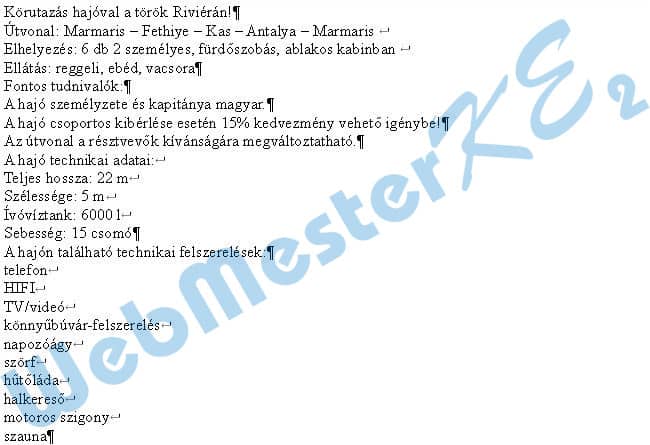
Oldalbeállítás
jelöld ki a teljes dokumentumot: C + a- 🡦
Behúzás és térköz lapfül: Behúzás - Jobb: 2 cm
- 🡦
Betűtípus lapfül: Betűtípus: Times New Roman; Betűméret: 12
1. bekezdés formázása
- 🡦
Behúzás és térköz lapfül: Igazítás: Jobbra zárt
- 🡦
Betűtípus lapfül: Betűtípus: Arial; Betűstílus: Dőlt; Betűméret: 15
Speciális lapfül: Térköz: Ritkított Mértéke: 3 pt
- -
Speciális lapfül: Térköz: Ritkított Mértéke: 3 pt
Szegély lapfül: Típus: Körbe; Stílus: Dupla; Vonalvastagság: 1,5 pt
Mintázat lapfül: Kitöltés: Szürke (Fehér, 1. háttér, 25%-kal sötétebb)
Mintázat lapfül: Kitöltés: Szürke (Fehér, 1. háttér, 25%-kal sötétebb)
2. bekezdés formázása
- 🡦
Behúzás és térköz lapfül: Igazítás: Középre zárt; Térköz - Előtte: 12 pt; Utána: 6 pt
jelöld ki az „Útvonal” szöveget- 🡦
Betűtípus lapfül: Betűstílus: Félkövér
3. bekezdés formázása
- 🡦
Betűtípus lapfül: Betűstílus: Félkövér
4. bekezdés formázása
- -
Új listajel megadása: Szimbólum...
Szimbólum: Betűtípus: Wingdings - válaszd ki a zászló szimbólumot
A Bal behúzás és a Függő behúzás is az alapértelmezett 0,63 cm, nem kell módosítani!Kép beillesztése
- -Kép beszúrása: keresd ki a megadott képet a megadott helyről - Beszúrás
- 🡦
Méret lapfül: ☑ Rögzített méretarány; Szélesség: ◉ Abszolút: 4,2 cm
(a Magasság automatikusan igazodik)
(a Magasság automatikusan igazodik)
Elhelyezés lapfül: Vízszintesen - ◉ Abszolút helyzet - 9,8 cm Ettől jobbra: Margó;
Függőlegesen - ◉ Abszolút helyzet - 1,9 cm Ez alatt: Bekezdés
Függőlegesen - ◉ Abszolút helyzet - 1,9 cm Ez alatt: Bekezdés
A szöveg körbefuttatása lapfül: A szöveg körbefuttatása: ☑ Négyzetes
5. bekezdés formázása
- 🡦
Betűtípus lapfül: Betűméret: 10
6. bekezdés formázása
- 🡦
Behúzás és térköz lapfül: Igazítás: Jobbra zárt
- 🡦
Betűtípus lapfül: Betűtípus: Arial; Betűstílus: Dőlt; Betűméret: 11
7. bekezdés formázása
- 🡦
Behúzás és térköz lapfül: Igazítás: Jobbra zárt
- 🡦
Betűtípus lapfül: Betűméret: 10
jelöld ki a „telefon” és a „könnyűbúvár-felszerelés” szövegeket- 🡦
Betűtípus lapfül: Aláhúzás típusa: Szimpla
Dokumentum mentése
Mentés másként: őa Mentés másként ablakban a mentés helyének, fájl nevének megadása - Mentés
Dokumentum nyomtatása
-megadott nyomtató kiválasztása - Nyomtatás
A kész dokumentum
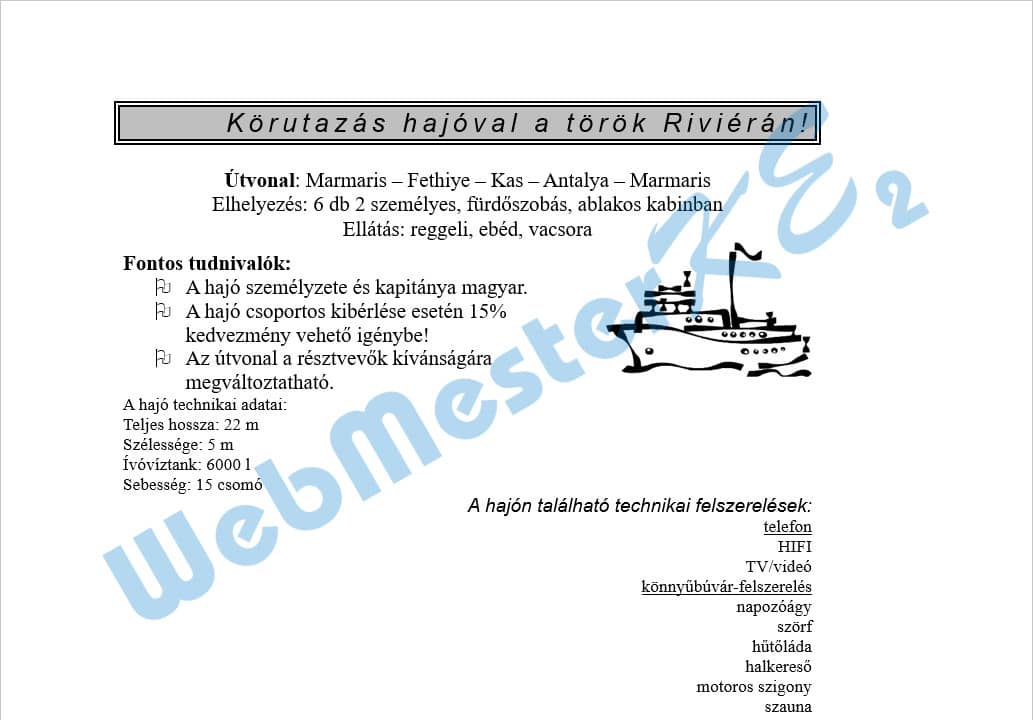
Borítékok készítése:
Új dokumentum megnyitása:C + n
- -
Boríték beállításai lapfül: Borítékméret: B6
Adatbázis fájl csatolása:- -
keresd ki a megadott fájlt - Megnyitás
Feladó:
A bal felső részbe írd be a neved
Adatmezők beillesztése:
kattints a címzés területén a boríték alsó részén,
ha szükséges, kapcsold be a Minden látszik gombot
kattints az 1. bekezdésben:
- -
új sor nyitása: N
- -
Borítékok egyesítése:
- -
Egyesítés új dokumentumba?: ◉ Mind
Egyesített dokumentum mentése:Mentés másként: ő
a Mentés másként ablakban a mentés helyének, fájl nevének megadása - Mentés